u盘怎么做系统
U盘做系统,即制作启动U盘,需下载系统镜像和U盘启动工具如Rufus,插入U盘,运行工具选择镜像及U盘,点击开始制作。完成后可用于电脑启动并安装系统。
U盘制作系统安装盘
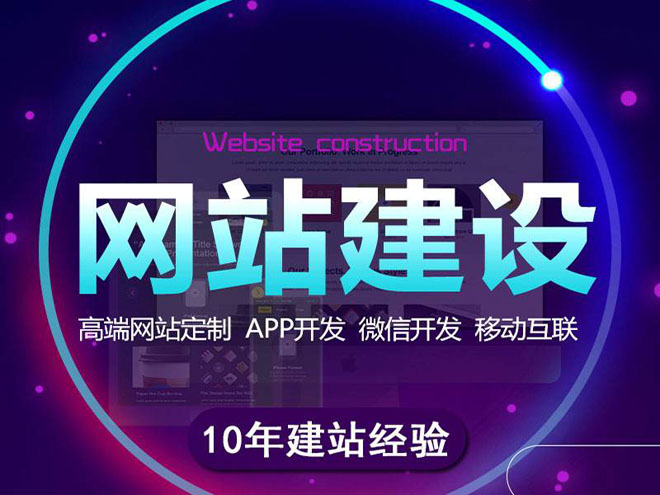
10年积累的成都网站设计、做网站、成都外贸网站建设公司经验,可以快速应对客户对网站的新想法和需求。提供各种问题对应的解决方案。让选择我们的客户得到更好、更有力的网络服务。我虽然不认识你,你也不认识我。但先做网站后付款的网站建设流程,更有蓝山免费网站建设让你可以放心的选择与我们合作。
使用U盘安装操作系统是一种常见且方便的方法,尤其适用于没有光驱的电脑,以下是通过U盘创建一个Windows系统安装盘的详细步骤。
准备工作
1. 一个容量至少为8GB的U盘
2. 需要安装的Windows系统镜像文件(ISO格式)
3. 一台可以正常运行的电脑
制作步骤
第一步:下载系统镜像
1. 访问微软官方网站或合法渠道下载Windows系统的ISO镜像文件。
2. 确保下载的系统版本与你的电脑兼容。
第二步:格式化U盘
1. 插入U盘到电脑上。
2. 打开“我的电脑”或“此电脑”。
3. 右键点击U盘图标,选择“格式化”。
4. 在弹出的窗口中,文件系统选择“NTFS”,然后点击“开始”进行格式化。
第三步:制作启动U盘
方法一:使用Rufus
1. 下载并安装Rufus软件。
2. 打开Rufus,选择你的U盘。
3. 在“引导选择”中选择“磁盘或ISO镜像”。
4. 点击“选择”按钮,找到并选择你下载的ISO文件。
5. 其他选项可以根据需要调整,通常保持默认设置即可。
6. 点击“开始”按钮,等待Rufus完成U盘启动盘的制作。
方法二:使用Windows Media Creation Tool
1. 从微软官网下载Windows Media Creation Tool工具。
2. 运行该工具,并接受许可条款。
3. 选择“创建安装介质(USB闪存驱动器、DVD或ISO文件)用于另一台电脑”,然后点击“下一步”。
4. 选择相应的语言、Windows版本和架构。
5. 选择“USB闪存驱动器”选项,并确认已选择正确的U盘。
6. 点击“下一步”开始下载并创建U盘启动盘。
第四步:验证U盘启动盘
1. 完成制作后,重启电脑并在启动时进入BIOS或启动菜单。
2. 将U盘设置为首选启动设备。
3. 保存设置并重启,检查U盘是否能够正常启动至安装界面。
相关问题与解答
Q1: 如果U盘空间小于8GB,能否用来制作系统安装盘?
A1: 建议使用至少8GB空间的U盘来确保有足够的空间存放系统文件,如果使用更小容量的U盘,可能无法容纳完整的系统镜像,导致安装失败。
Q2: 我可以在U盘上同时存储其他文件吗?
A2: 不建议在制作了系统启动盘的U盘上存储其他文件,因为这可能会影响U盘启动功能,或者在安装过程中被删除,最好是使用专门的U盘作为系统安装盘。
网站标题:u盘怎么做系统
当前路径:http://www.gawzjz.com/qtweb/news49/162249.html
网站建设、网络推广公司-创新互联,是专注品牌与效果的网站制作,网络营销seo公司;服务项目有等
声明:本网站发布的内容(图片、视频和文字)以用户投稿、用户转载内容为主,如果涉及侵权请尽快告知,我们将会在第一时间删除。文章观点不代表本网站立场,如需处理请联系客服。电话:028-86922220;邮箱:631063699@qq.com。内容未经允许不得转载,或转载时需注明来源: 创新互联
- 笔记本电脑插路由器连不上网络
- 又一个Python神器,不写一行代码,就可以调用Matplotlib绘图!
- 江苏vps,江苏大学2022年更新(江苏大学vp你)
- 系统Linux的开放式分支系统——优势与前景(linux的分支)
- 美国高防服务器可以抵御哪些攻击
- 本地文件包含漏洞检测工具:Burp国产插件LFIscanner
- 如何防止网站被复制,ppt如何防止被复制
- wsa子系统有什么用?(windowswsa)
- 为什么gtk没人用了?(gtk3.0forwindows)
- 什么是租用ip地址?(ip租用)
- 网站空间购买怎么使用
- 合并与虚拟化降低企业数据中心成本
- ghost32是什么意思?(windowsxp32位ghost)
- 简单易用的SQlyog数据库过滤器,让数据查询更高效(sqlyog数据库过滤器)
- ios17beta6更新了什么